删除word题注编号前空格
我们经常在电脑上的word上进行文档的编辑。当我们在图片或者表格中插入题注时,标签和编号之间就会有一个空白,那么我们怎么将此空格删除呢,接下来就让小编来教你们吧。
具体如下:
1.第一步,在电脑word上新建一个空白文档。
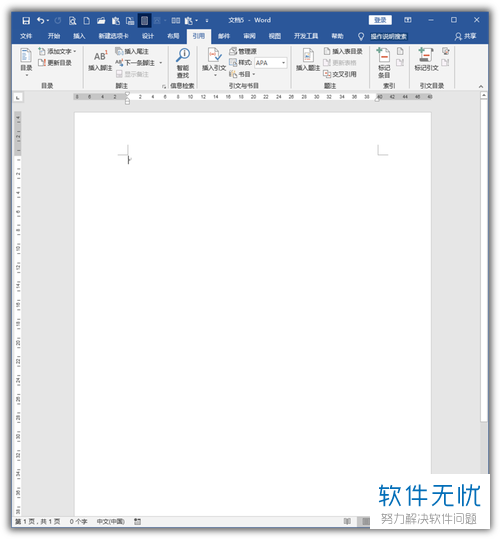
2. 第二步,进入word主页面,插入一张图片。
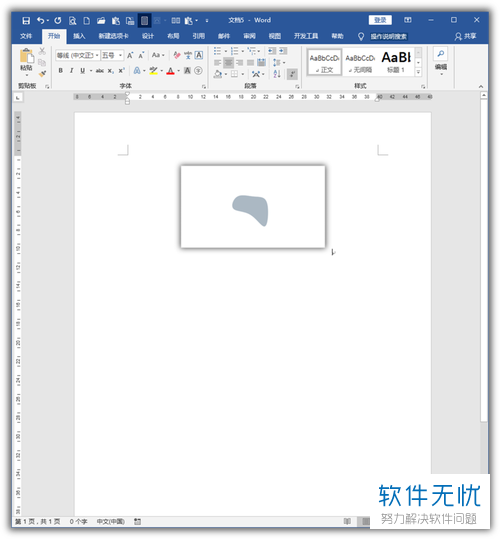
3. 第三步,选中图片,然后点击引用中的插入题注按钮。
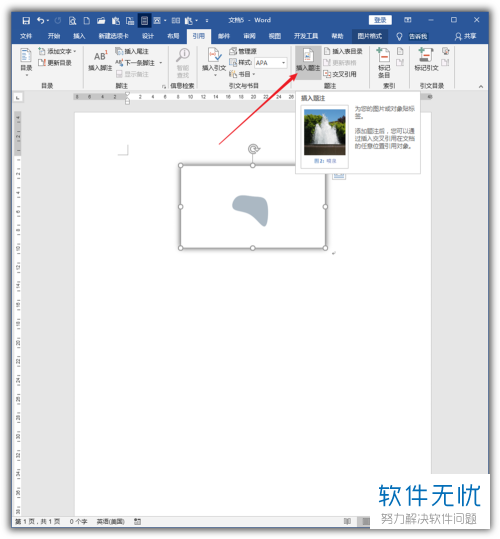
4. 第四步,弹出题注页面,输入题注的标签以及位置,然后点击确定按钮。
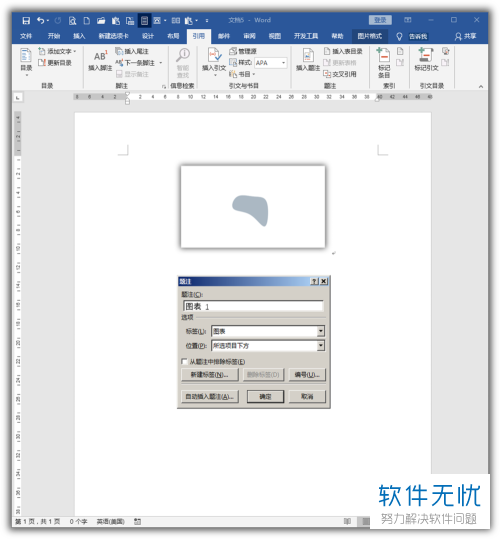
5. 第五步,插入完成后,我们在题注的标签和编号之间可以看到有一个空白,我们需要将此空格删除。
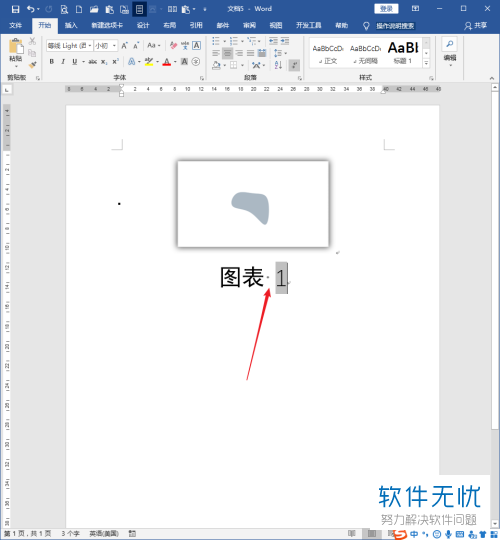
6. 第六步,当需要操作的空格少时,可以直接删除。

7. 第七步,当我们需要操作的数量较多时,需要批量操作。
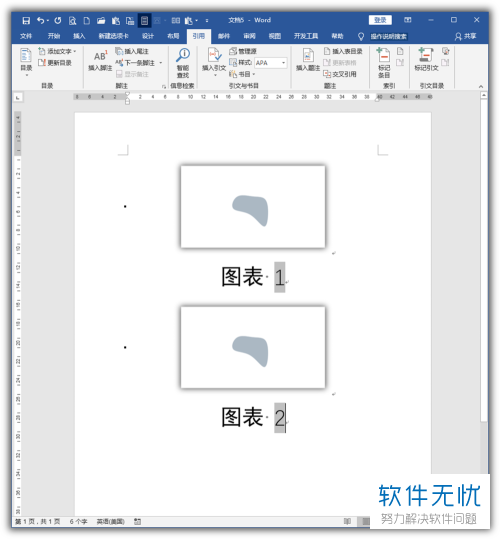
8. 第八步,点击开始按钮,然后点击题注样式按钮,然后点击弹出页面中的选择所有实例按钮。

9. 第九步,选中所有题注后,点击查找和替换按钮,弹出页面,在查找内容输入框中输入空格,然后在替换为内容框中不要输入内容,然后点击全部替换按钮。

10. 第十步,替换完成后,我们可以看到题注标签和编号之间的空格就已经被删除成功了。

11. 第十一步,在图片的题注输入框中输入图片名称即可。
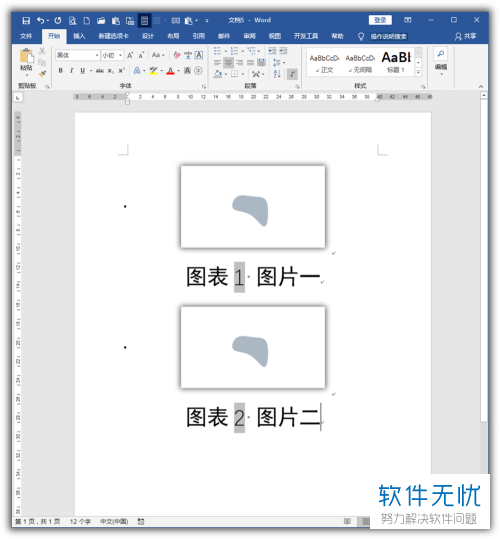
以上就是小编为大家介绍的怎么在电脑Word上删除题注标签和编号间的空格的方法。
猜你喜欢
更多-
 电脑WORD文档怎么给图片插入题注编号
电脑WORD文档怎么给图片插入题注编号卡饭教程 · 其他 2019-06-08
-
 word题注怎么设置自动为图表编号的功能?
word题注怎么设置自动为图表编号的功能?卡饭教程 · 其他 2016-04-21
-
 Word题注和交叉引用功能
Word题注和交叉引用功能卡饭教程 · word 2014-07-02
-
 word中项目编号后空格缩减不一样该怎么办?
word中项目编号后空格缩减不一样该怎么办?卡饭教程 · word 2016-07-26
-
 如何为Word图片添加题注
如何为Word图片添加题注卡饭教程 · 其他 2013-10-07
-
 Word2007如何为表格插入题注
Word2007如何为表格插入题注卡饭教程 · word 2016-04-06
-
 word2010怎么给文章内容添加题注?
word2010怎么给文章内容添加题注?卡饭教程 · 其他 2017-01-18
-
 Word2007插入题注技巧之图片题注
Word2007插入题注技巧之图片题注卡饭教程 · word 2015-08-06
-
 如何在word2003中为图片.图表等对象添加题注
如何在word2003中为图片.图表等对象添加题注卡饭教程 · word 2016-08-10
-
 Word的题注和交叉引用功能使用说明
Word的题注和交叉引用功能使用说明卡饭教程 · word 2013-04-09
